- هل يمنعك الخطأ 1713 من تثبيت مجموعة MS Office التي تختارها على نظام التشغيل Windows 10؟
- في حين أن هذا قد يكون مزعجًا ، إلا أنه قابل للإصلاح بالتأكيد. تحقق من المقال أدناه.
- تحقق من صفحة Microsoft Office للبقاء في الحلقة.
- تأكد من معالجة أي مشكلة قد تواجهك بمساعدة مركز أخطاء Windows 10.

سيحافظ هذا البرنامج على تشغيل برامج التشغيل الخاصة بك ، وبالتالي يحميك من أخطاء الكمبيوتر الشائعة وفشل الأجهزة. تحقق من جميع برامج التشغيل الخاصة بك الآن في 3 خطوات سهلة:
- تنزيل DriverFix (ملف تنزيل تم التحقق منه).
- انقر ابدأ المسح للعثور على جميع السائقين الإشكاليين.
- انقر تحديث برامج التشغيل للحصول على إصدارات جديدة وتجنب أعطال النظام.
- تم تنزيل DriverFix بواسطة 0 القراء هذا الشهر.
يظهر الخطأ 1713 لبعض المستخدمين عند محاولة التثبيت مايكروسوفت أوفيس الأجنحة ، مثل مكتب 365 أو Office 2016.
ال رسالة خطأ تنص على: MSI_package_name لا يمكنه تثبيت أحد منتجاته المطلوبة. اتصل بمجموعة الدعم الفني لديك.
لا يمكن للمستخدمين تثبيت Microsoft Office عند ظهور هذا الخطأ.
كيف يمكنني إصلاح الخطأ 1713 في نظام التشغيل Windows 10؟
1. قم بإلغاء تثبيت برنامج Office السابق تمامًا
- غالبًا ما ينشأ الخطأ 1713 بسبب وجود أو بقايا تثبيت سابق من Office يحتاج إلى الإزالة. لذلك ، حاول إلغاء تثبيت مجموعة MS Office موجودة مع Advanced Uninstaller PRO ، أو غيرها برنامج إلغاء التثبيت من طرف ثالث، بالضغط حاول مجانا على صفحة الويب هذه.
- أضف Advanced Uninstaller PRO إلى Windows باستخدام المثبت الخاص به.
- افتح نافذة Advanced Uninstaller PRO.
- انقر أدوات عامة و إلغاء تثبيت البرامج لفتح النافذة الموضحة أدناه مباشرة.

- حدد مجموعة MS Office ، وانقر فوق الغاء التثبيت زر.
- انقر على استخدم الماسح الضوئي المتبقي الخيار ، والذي سيمكن المستخدمين من حذف جميع الملفات المتبقية وإدخالات التسجيل لـ MS Office.

- انقر على نعم زر للتأكيد.
- بعد ذلك ، حدد جميع الملفات المتبقية ومستلزمات التسجيل المدرجة في نافذة تنظيف إزالة التثبيت المتقدمة.
- اضغط على منجز زر.
يمكن للمستخدمين الذين قاموا بالفعل بإلغاء تثبيت مجموعة MS Office إعادة تثبيته ثم إلغاء تثبيته ببرنامج تابع لجهة خارجية.
بدلاً من ذلك ، احذف جميع مجلدات MS Office المتبقية من File Explorer عن طريق النقر بزر الماوس الأيمن عليها وتحديدها حذف.
يمكن للمستخدمين أيضًا فحص السجل باستخدام CCleaner لحذف عناصر تسجيل Office المتبقية.
هل تبحث عن أفضل الطرق لإزالة بقايا البرامج على نظام التشغيل Windows 10؟ تحقق من هذا الدليل الكامل.
2. قم بإيقاف تشغيل جدار حماية Windows 10
- ال جدار حماية Windows Defender يمكن أن يحظر تثبيت مجموعة MS Office عند ظهور الخطأ 1713. لإيقاف تشغيل جدار حماية Windows Defender ، انقر فوق اكتب هنا للبحث زر.
- أدخل الكلمة الأساسية جدار الحماية في مربع البحث ، وانقر فوق جدار حماية Windows Defender.

- انقر قم بتشغيل جدار حماية Windows Defender أو إيقاف تشغيله لفتح إعدادات جدار الحماية.

- انقر على قم بإيقاف تشغيل جدار حماية Windows Defender أزرار الاختيار ، وحدد نعم اختيار.
3. قم بإيقاف تشغيل جدران الحماية المضادة للفيروسات التابعة لجهات خارجية
بالإضافة إلى ذلك ، قد يحتاج المستخدمون إلى إيقاف تشغيل جدران حماية برامج مكافحة الفيروسات التابعة لجهات خارجية. يختلف بالضبط كيف يمكن للمستخدمين القيام بذلك بين حزم مكافحة الفيروسات.
ومع ذلك ، يمكن للمستخدمين توقع العثور على نوع من التعطيل أو إيقاف تشغيل الإعداد في قوائم سياق علبة النظام الخاصة بأدوات مكافحة الفيروسات. لذلك ، انقر بزر الماوس الأيمن فوق رمز علبة النظام للحصول على أداة مساعدة لمكافحة الفيروسات لتحديد خيار سيعطله مؤقتًا.

4. قم بإزالة البرنامج من بدء تشغيل النظام
- يمكن أن تؤدي بعض برامج الجهات الخارجية إلى حدوث تعارضات في تثبيت MS Office. لإزالة برنامج الطرف الثالث من بدء تشغيل النظام ، افتح Run with its مفتاح Windows + R. مفتاح التشغيل السريع.
- يدخل مسكونفيغ في تشغيل وانقر نعم لفتح نافذة تكوين النظام.

- انقر على بدء التشغيل الانتقائي زر الراديو.
- قم بإلغاء تحديد ملف تحميل عناصر بدء التشغيل خانة الاختيار.
- حدد ملف استخدم تكوين التمهيد الأصلي و تحميل خدمات النظام مربعات الاختيار.
- اضغط على تطبيق زر.
- انقر نعم للخروج من تكوين النظام.
- حدد ملف إعادة تشغيل خيار إعادة تشغيل Windows.
- بعد ذلك ، حاول تثبيت برنامج MS Office.
- يمكن للمستخدمين استعادة برنامج بدء التشغيل عن طريق تحديد ملف تحميل عناصر بدء التشغيل الخيار في نافذة تكوين النظام.
5. قم بتشغيل فحص ملفات النظام
- يمكن أن تظهر أخطاء تثبيت البرامج ، مثل الخطأ 1713 ، بسبب تلف ملفات النظام. لإجراء فحص لملفات النظام ، اضغط على مفتاح Windows + اختصار لوحة المفاتيح X.
- انقر موجه الأوامر (المسؤول) لفتح موجه مرتفع.
- يدخل DISM.exe / عبر الإنترنت / تنظيف الصورة / استعادة الصحة في نافذة الموجه ، واضغط على زر الرجوع.
- إدخال sfc / scannow واضغط على مفتاح Enter.

- أعد تشغيل Windows إذا كان الفحص يعمل على إصلاح ملفات النظام.
هل تحتاج إلى مزيد من التفاصيل حول كيفية تشغيل SFC scannow في نظام التشغيل Windows 10؟ الدفع هذا الدليل.
6. قم بتشغيل فحص التسجيل
- يمكن أن يكون الخطأ 1713 أيضًا بسبب وجود مفاتيح تسجيل تالفة أو متبقية من إصدارات Office السابقة. لتنظيف السجل وإصلاحه ، انقر فوق اللون الأخضر تحميل زر على صفحة CCleaner.
- أضف CCleaner إلى Windows باستخدام المثبت الذي تم تنزيله.
- افتح نافذة CCleaner ، وانقر فوق علامة التبويب التسجيل.

- حدد جميع خانات اختيار التسجيل ، واضغط على تفحص المشاكل زر.
- انقر على عالج المسائل المختارة زر.
- ثم اضغط إصلاح جميع القضايا المحددة للتأكيد.

أسئلة مكررة
يمكنك إزالة كافة آثار مايكروسوفت أوفيس من جهاز الكمبيوتر الخاص بك ، وأعد تثبيته بشكل نظيف. من المعروف أن برنامج مكافحة الفيروسات يتداخل مع التطبيقات الأخرى ، يمكنك أيضًا محاولة إلغاء تنشيط ذلك مؤقتًا.
على ما يبدو ، فإن أحد المتطلبات الأساسية لتثبيت MS Office هو استخدام اتصال سلكي بدلاً من Wi-FI أو الاتصال عبر المودم / جهاز التوجيه. تاكد من قم بالتبديل إلى اتصال كابل.
على الرغم من أن Office 2007 لم يعد جزءًا من الدعم الأساسي ، فمن الممكن تثبيت وتشغيل هذا الإصدار من مجموعة Office على نظام التشغيل Windows 10.
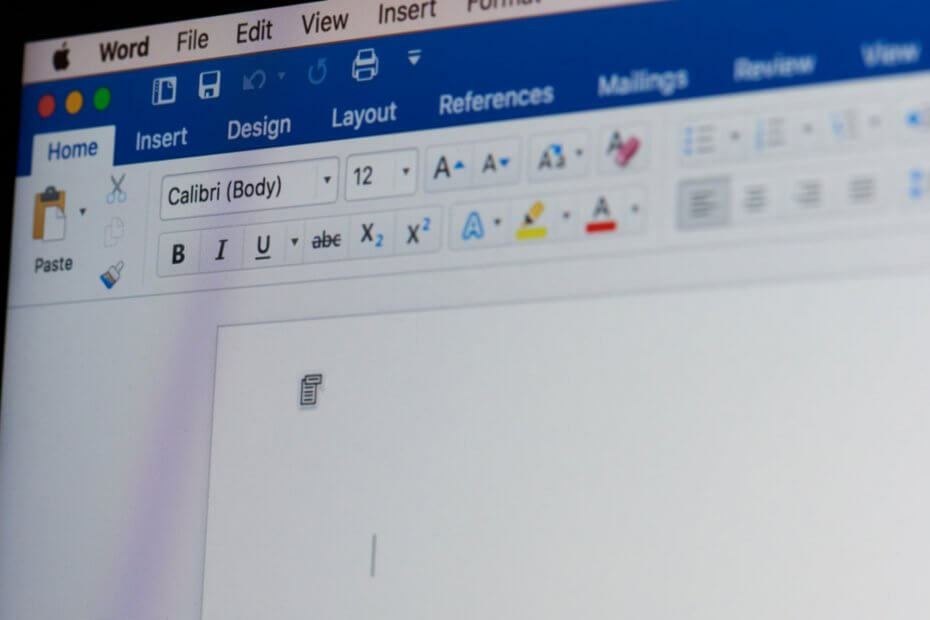
![ما هو Msosync.exe [دليل استكشاف الأخطاء وإصلاحها]](/f/47568e42ecb5ab7bc37c56debb543503.png?width=300&height=460)
